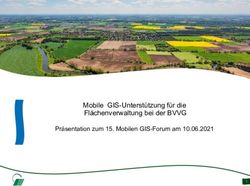Das Backend deiner App in 5 Schritten Eine Wordpress App entwickeln - Apinauten GmbH
←
→
Transkription von Seiteninhalten
Wenn Ihr Browser die Seite nicht korrekt rendert, bitte, lesen Sie den Inhalt der Seite unten
Das Backend deiner App in 5 Schritten
Eine Wordpress App entwickeln
Apinauten GmbH
Hainstraße 10a
04109 Leipzig
1Backend as a Service
Applikationen verfügen über ein Frontend und ein Backend. Dieses zu programmieren und zu administrieren birgt verschie-
dene Schwierigkeiten. Da die Applikation Tag und Nacht verwendet wird, muss auch das Backend immer zur Verfügung ste-
hen. Eine kostspielige Aufgabe, die ein einiges an Erfahrung voraussetzt. Durch Backend as a Service gehören diese Heraus-
forderung der Vergangenheit an. Statt dich mit dem Backend zu beschäftigen, gibst du die Aufgabe an ein erfahrenes Team
weiter. In der Zwischenzeit kannst du dich um das Aussehen und die Optimierung deiner Applikation kümmern. Doch du verlierst
keinesfalls deine Individualität. Du kannst verschiedene vorgefertigte Module in das Backend integrieren und so- mit die Funk-
tionalität selbst bestimmen. Zusätzlich kannst du auch eigene Funktionen entwickeln und in deine Software einbauen.
Vorteile durch Backend as a Service
Du gibst einen Bereich deines Softwareprojektes an ein erfahrenes Team weiter. Was bringt dir das? Zeitersparnis! Normalerwei-
se müsstest du dir Gedanken um Datenbanken, Nutzerverwaltungen, Server und so weiter machen. Diesen Aufgaben geht viel
Planung voraus. Auf lange Zeit kann dieser Posten sehr aufwendig und teuer werden. Durch Backend as a Service haben diese
zeitraubende Prozesse nun ein Ende. Statt dich mit der Aufgabe zu beschäftigen, greifst du auf ein bereits entwickeltes Backend zu-
rück. Ein weiterer Vorteil ist die Geldersparnis. Die laufenden Kosten durch Backend as a Service sind geringer als bei eigenem Hos-
ting. Zusätzlich hat der Frontendentwickler, also derjenige der die Applikation entwickelt, vollen Zugriff auf das Backend.
Module
Jedes Projekt hat seine Eigenheiten und benötigt individuelle Module und Schnittstellen. Diese können ohne zu- sätzliche Software in apiOmat
erstellt werden. Deine Anwendung kann auch mit fertigen Modulen erweitert werden. Folgende apiOmat Module stehen dir zur Verfügung und
sind in wenigen Schritten konfiguriert.
• Wordpress Synchronisation
• Push Benachrichtigungen (APN und GCM)
• Facebook Connect
• Twitter Connect
• CSV Import / Export
• XML Import / Export
Das heißt, mit ein paar Klicks ist dein Backend erstellt und mit Modulen versehen. Du kannst aber auch eigene objektorientierte Datenstruk-
turen entwickeln und verwenden. Diese können dann über das Dash- board verwaltet werden. Zusätzliche können Security Einstellungen und
Klassenattribute für jede Klasse festgelegt werden. Normalerweise würdest du Wochen mit der Programmierung für so ein Backend verbringen.
Durch apiOmat ist nach ein paar Klicks das Backend fertig. Dadurch kann der Fokus auf die eigentliche Sache gelegt werden: Die Applikation.
Plattformunabhängigkeit
Um eine große Nutzeranzahl zu erreichen, müssen verschiedenste Plattformen angesprochen werden.
Bei apiOmat ist diese Sache einfach gestaltet. Du baust mit wenigen Klicks dein Backend zusammen und lädst danach ein für dich ange-
passtes SDK herunter. Dieses SDK stellt dann alle wichtigen Methoden zur Verfügung, um mit dem Backend zu kommunizieren. Du möch-
test eine Applikation auf Android entwickeln? Kein Problem. Dafür gibt es ein SDK! Du möchtest für iOS die gleiche Applikation produzieren?
Dann lade auch für diese Plattform dein individuelles SDK herunter. apiOmat bietet SDKs für die am häufigsten benutzten Plattformen an:
• iOS
• Android
• PHP
• Python
• Java
• JavaScript
2Testen, testen und nochmal testen
Jede Applikation muss getestet werden, bevor sie Live gehen kann. Durch apiOmat wird dieser Sachverhalt verein-
facht. Jedes Projekt kann entweder in Test, in Staging oder in Live deployed werden. Im Testsystem kann also eine neue
Funktion integriert und ausreichend getestet werden. Wenn sie ohne Fehler funktioniert, kann sie in das Livesystem in-
tegriert werden. Zusätzlich können Livedaten in das Testsystem kopiert werden. Dadurch können Anwendungsfälle simu-
liert werden. Für dieses System brauchst du keine zusätzliche Software. Alles funktioniert in deinem Browser.
Datensicherheit
Durch deine Frontends werden natürlich Daten im Backend angelegt. So werden zum Beispiel Userdaten hinterlegt.
Diese sind als sensibel zu betrachten und sind daher mit vorsichtig zu behandeln. Genau dort liegt der Clou von
apiOmat: Die Cloud, die apiOmat beinhaltet, wird ausschließlich in Deutschland gehostet. Deine Daten und die
deiner Nutzer sind also durch die besten Datenschutzgesetze geschützt. Nur du hast darauf Zugriff.
Funktionsweise
Die ganze Funktionalität klingt umfangreich und schwer. Doch das Gegenteil ist der Fall und wird an einer Beispielanwendung gezeigt. In
dieser werden wir das Wordpress Modul von apiOmat verwenden. Mit wenigen Schritten werden so Daten von einem vorhandenen Word-
press Blog ausgelesen und zusätzlich Daten an den Blog gesendet. Im Klartext: Die Anwendung kann einen Beitrag im Blog veröffentlichen.
Wordpress Modul
Durch dieses Modul kannst du auf Funktionen deines Blogs zugreifen. Du kannst Daten von deinem Blog empfangen und an sel-
bigen schicken. So kannst ist zum Beispiel möglich, alle veröffentlichten Blogbeiträge auslesen. Du kannst aber genauso gut ei-
nen neuen Beitrag anlegen. Sollen Kommentare zugelassen werden? Das entscheidest du! Mit ein paar Befehlen ist die Verbindung
zum Blog hergestellt und du kannst anfangen, mit den Daten zu arbeiten. Du wirst sehen, wie einfach die Handhabung ist.
Konfiguration des Wordpress Moduls
Um mit dem Blog zu interagieren, werden einige Daten benötigt. Es wird die Url zur XML RPC Schnittstelle, der Benutzerna-
me und das Passwort deines Blogs benötigt. Die Url zur XML RPC Schnittstelle könnte zum Beispiel so aussehen: http://ex-
ample.com/wordpress/xmlrpc.php. In älteren Wordpress Installationen muss die XML RPC Schnittstelle erst durch einen Ha-
ken aktiviert werden. Sie war damals nicht standard- mäßig angeschaltet, da man der Schnittstelle nicht vertraut hat. Da die
Funktion von Wordpress kontinuierlich weiterentwickelt wurde, ist sie nun in der Wordpress Version 3.5 nun standardmä-
ßig angeschaltet. Weitere Informationen zur Schnittstelle gibt es unter: http://codex.wordpress.org/XML-RPC_Support
3Tutorial
Und los gehts
Falls noch nicht geschehen: Geh auf apiomat.com und logge dich mit deinem Account ein. Zum Login Formular kommst du über
die Schaltfläche „LOG IN“. Falls du noch keinen Account hast, solltest du durch einen Klick auf „SIGN UP“ einen anlegen.
Backend
1. Du befindest dich nun im Dashboard. Solltest du bisher keine Anwendung erstellt haben, wirst du aufgefor-
dert, eine neue Anwendung anzulegen. Du kannst für diese Anwendung einen Namen und eine Beschreibung verge-
ben. Der Name sollte unverwechselbar sein.In unserem Beispiel heißt die Applikation „WordpressApiOmat“.
2. Auf der Hauptseite des Dashboards siehst du die Modulauswahl. Da wir mit dem Wordpress Modul arbeiten wollen, wer-
den wir dieses Modul zur Anwendung hinzufügen. Dies geschieht indem du auf das “+” neben dem Modul klickst.
3. Im nun erscheinenden Dialog werden Daten zu deinen Wordpress Blog abgefragt. Wenn du noch keinen Wordpress Blog hast,
solltest du an dieser Stelle das Tutorial unterbrechen und dich bei Wordpress.com anmelden. Du kannst deinen Blog natür-
lich auch selber hosten. Hierfür kannst du die Dokumentation von Wordpress zur Hilfe nehmen.Die URL muss auf die XML RPC
Schnittstellte deines Blogs verweisen. Das heißt, deine URL könnte zum Beispiel so aussehen: http://example.com/wordpress/
xmlrpc.php.Trage die URL in das dafür vorgesehene Feld ein. Bei Username trägst du deinen Nutzernamen und bei Password
das dazugehörige Passwort ein. Klicke auf “OK” um zu bestätigen und das Modul mit deiner Anwendung zu verknüpfen.
4. Klick auf den Button Deploy und dein SDK wird für dich erstellt.
45. Durch einen Klick auf SDK Tab gelangst du zur SDK Auswahl. Da wir für die Plattform And-
roid eine Anwendung entwickeln wollen, laden wird das entsprechende SDK herunter.
Mit diesen 5 Schritten ist das Backend für die Anwendung vollständig angelegt. Nicht mehr und
nicht weniger ist nötig um eine Schnittstelle zu deinem Blog zu schaffen.
Nun benötigen wir noch ein Frontend, um die Daten darzustellen und mit den Wordpress Blog zu interagieren.
Frontend
1. Öffne die IDE deiner Wahl und lege ein neues Android-Projekt an. Als mindest Android SDK solltest du die Ver-
sion 8 auswählen. Das heißt, alle Geräte ab Android 2.2 (Froyo) könnten deine Applikation ausführen.
2. Öffnen nun den Dateimanager und suche das SDK-Archiv, welches du heruntergeladen hast.
53. Entpacke das heruntergeladene Archiv und kopiere die beiden Ordner in das „src“ Verzeichnis deines Pro-
jektes. Dadurch sind alle Vorbereitungen getroffen und das Layout kann erstellt werden.
Layout
1. Standardmäßig legt die Eclipse IDE eine Layoutdatei (res/layout/activity_main.xml ) mit einen Relative Layout an. Die-
ses wollen wir aber nicht verwenden und legen stattdessen ein Linear Layout mit dem Attribut vertical an. Das
heißt jedes Kind Element, wie zum Beispiel ein Button oder ein Textfeld, wird untereinander angelegt.
2. Als Nächstes fügen wir diesem Linear Layout zwei EditTexts Felder und einen Button hinzu. Das erste Edit-
Text-Elemente beherbergt den Titel. Das Zweite ist eine Multiline Textbox und wird für den Inhalt benutzt.
63. Nachdem das Layout festgelegt wurde, kann die Logik in das Projekt eingefügt werden. Dazu rufen wir unse-
re MainActivity.java auf und fügen in der onCreate Methode ein Objekt von Typ MemberModel hinzu. Diesem Ob-
jekt werden dann noch Nutzername und Passwort übergeben. Danach wird der neue Member gespeichert.
/* Create a new member/user of your app */
final MemberModel member = new MemberModel();
member.setUserName(„WordpressUser“);
member.setPassword(„wordpress“);
Datastore.configure(member);
/* and save it */
member.loadMeAsync(new AOMEmptyCallback() {
public void isDone(ApiomatRequestException exception) {
if (exception != null) {
// if the member is not found on the server just create it
member.saveAsync(new AOMEmptyCallback() {
public void isDone(ApiomatRequestException exception) {
}});
}
}
});
4. Jetzt wird ein neues Objekt von Typ Post angelegt. Der Post benötigt einen Titel, einen Inhalt (Content) und die
Blog Id. Die Attribute werden über die beiden Edittext Felder gesetzt. Das heißt, sie müssen vorher über die Lay-
out ID gefunden und abgefragt werden. Als nächstes wird der Status des Beitrages auf Publish gesetzt. Da-
mit wird der Beitrag veröffentlicht. Als letztes wird der Beitrag im Backend von apiOmat gespeichert.
// LayoutID herausfinden
EditText titel = (EditText) findViewById(R.id.beitragsTitel);
EditText text = (EditText) findViewById(R.id.beitragsText);
// Neuer Beitrag
Post post = new Post();
// Titel setzen
post.setTitle(titel.getText().toString());
// Inhalt setzen
post.setContent(text.getText().toString());
// Status setzen (Publish oder Draft?)
post.setStatus(„publish“);
// Beitrag speichern und damit veröffentlichen
post.saveAsync(new AOMEmptyCallback() {
public void isDone(ApiomatRequestException exception) {
}
});
75. Als Letztes müssen noch die Berechtigungen gesetzt werden. Das heißt, das Android Manifest muss aufgerufen und edi-
tiert werden. Da wir auf das Internet zugreifen, muss die entsprechende Android Permission hinzugefügt werden.
6. Abschließend kann das Projekt das erste Mal gestartet und auf dem Smartphone ausgeführt werden. Wenn alle Fel-
der ausgefüllt sind, kannst du auf den Button senden drücken und den Beitrag veröffentlichen.
8Sie können auch lesen